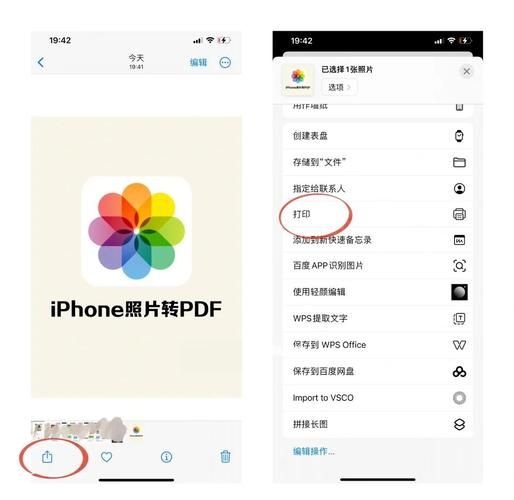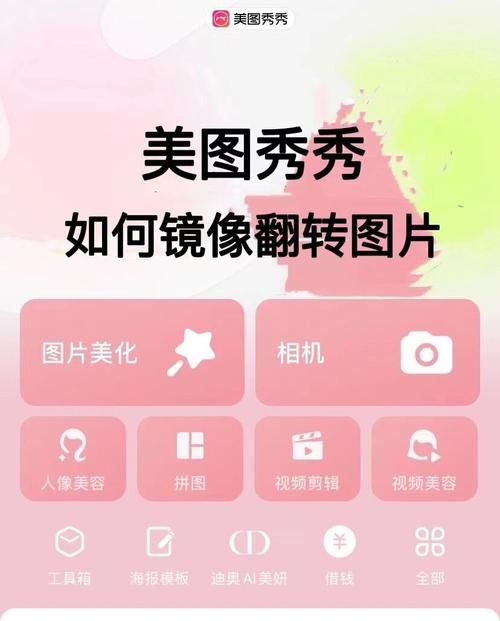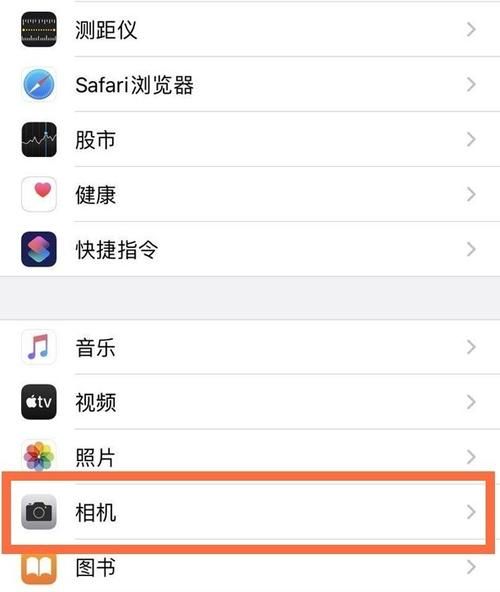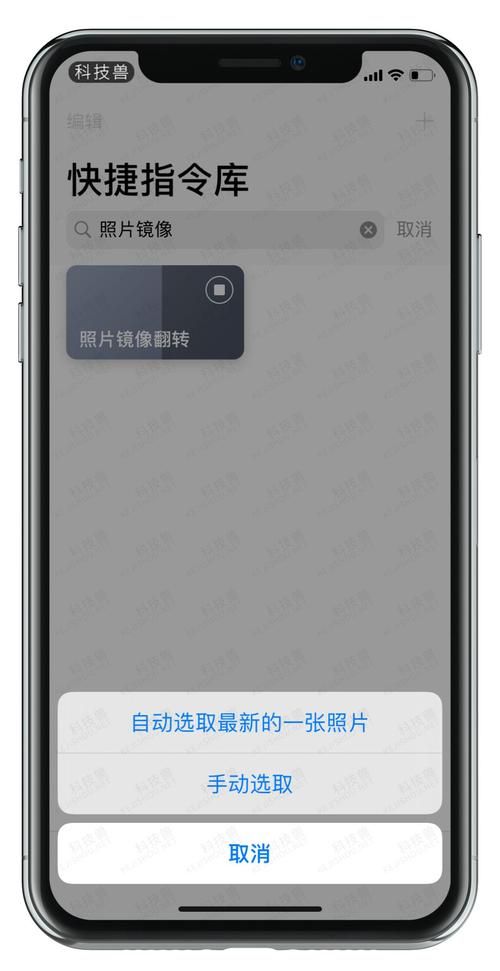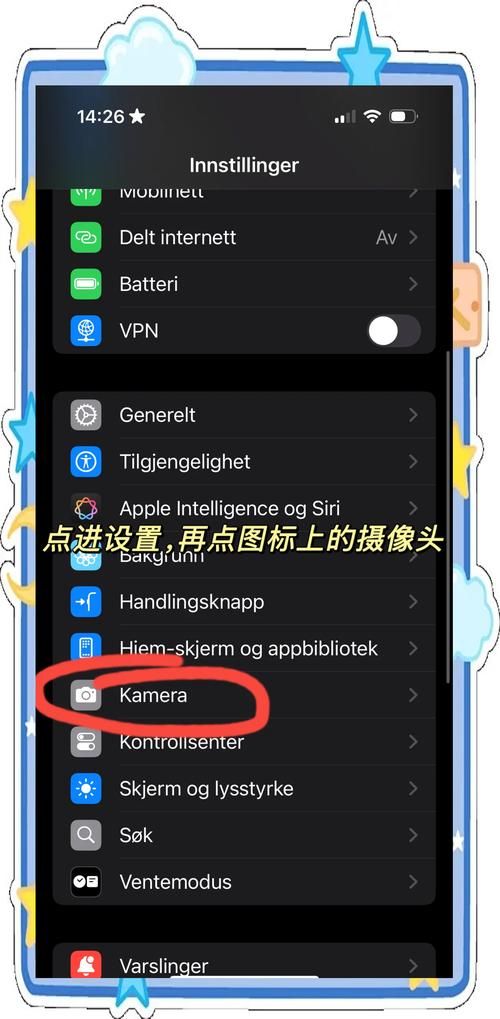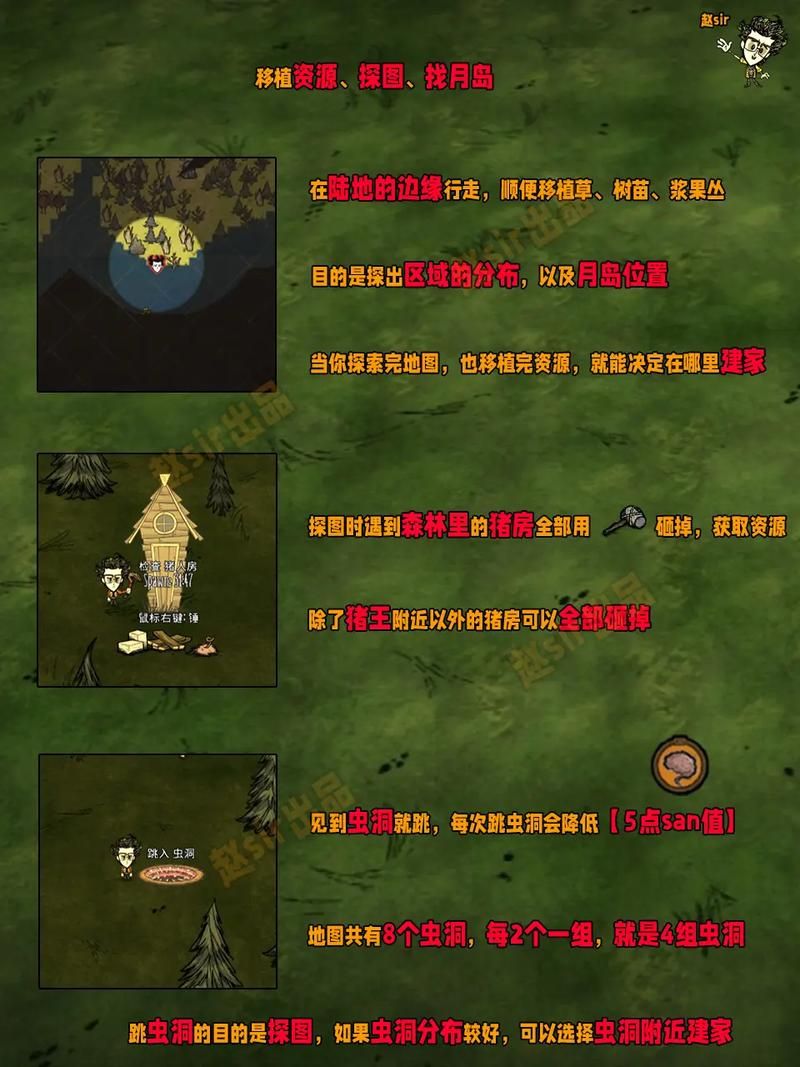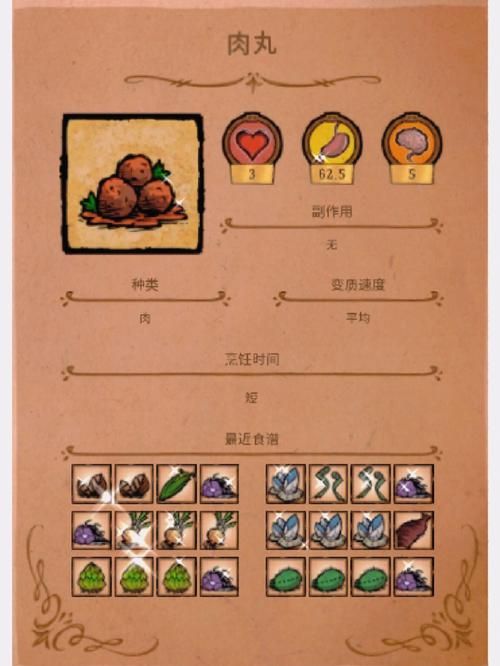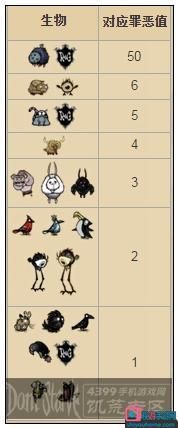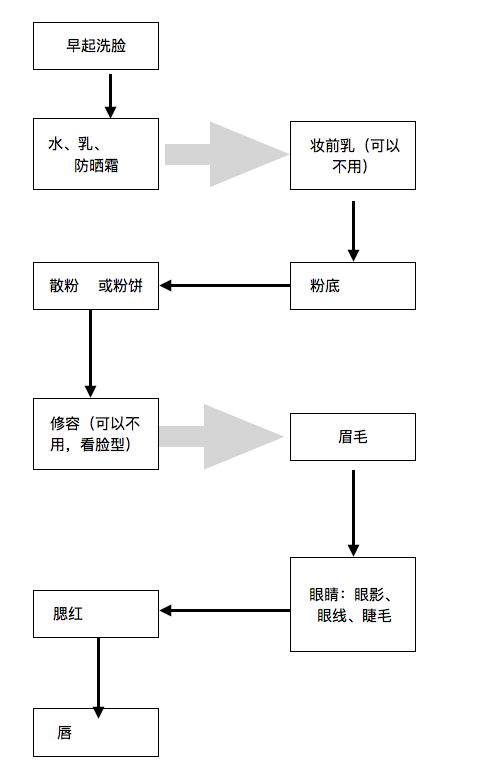嘿,大家好!今天咱们来聊聊苹果手机照片怎么镜像翻转,这可是个简单到爆的操作,我保证看完这篇,你就能轻松搞定!别紧张,我可不是那种喜欢说一堆专业术语的“大神”,咱就用简单的语言,像唠嗑一样聊聊这事儿。
咱们得明确一点:镜像翻转和旋转可不一样哦!旋转就是把照片转个圈圈,而镜像翻转呢,是把照片左右互换,就像照镜子一样。
好了,咱们开始吧!步,打开你手机里的“照片”App,找到你想翻转的那张照片。这步不用我教了吧,哈哈!
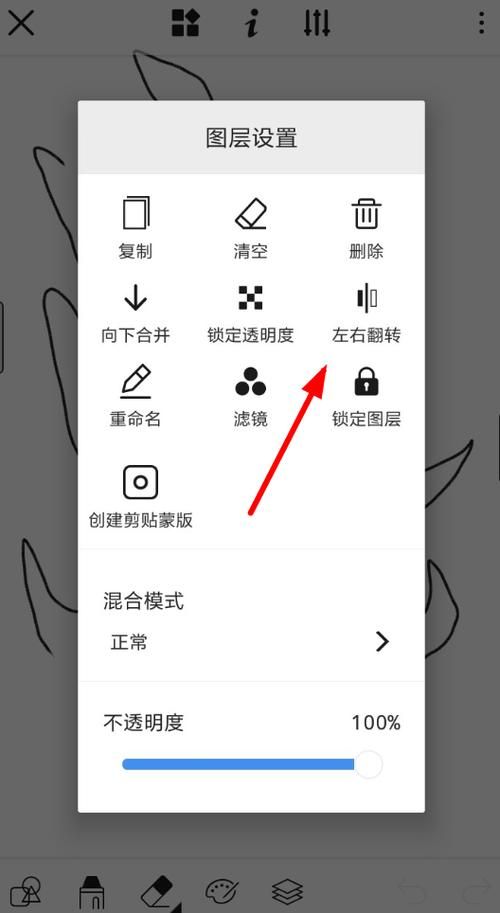
第二步,点击照片,进入查看模式。你会看到右上角有个“编辑”按钮,点它!
第三步,进入编辑模式后,你会看到底部出现了一排工具,就像游戏里的技能栏一样酷炫!找到“裁剪”图标,通常是个带个小方块或者三个横线的小图标,很好认的。
第四步,点开“裁剪”后,你就会看到一个新的界面,这时,重点来了!你会发现左上角或者左下角(不同iOS版本可能略有不同,别慌!),会有一个旋转的图标,旁边通常还会有一个镜像翻转的图标。这镜像翻转的图标,通常是一个左右箭头,或者一个带有水平线的箭头。
小编温馨提醒:本站只提供游戏介绍,下载游戏推荐89游戏,89游戏提供真人恋爱/绅士游戏/3A单机游戏大全,点我立即前往》》》绅士游戏下载专区
第五步,找到这个镜像翻转的图标,点一下!见证奇迹的时刻到了!你的照片就左右互换啦!是不是so easy?
点击右上角的“完成”按钮,大功告成!你已经成功将你的照片镜像翻转了!
是不是很简单?我敢保证,即使你对手机操作一窍不通,也能轻松上手!
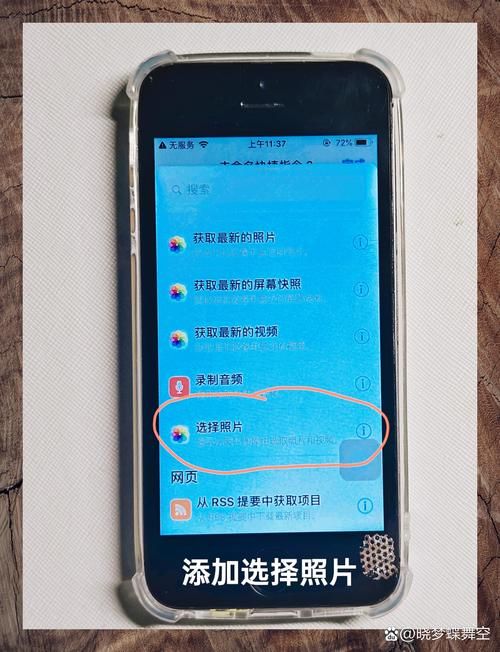
不过,这里需要注意一些小细节,不同版本的iOS系统,编辑界面可能会略有不同,但整体流程大同小异,别慌张,仔细看看,慢慢摸索,总能找到的。
为了让大家更清晰地了解操作步骤,我特地做了个方便大家参考:
| 步骤 | 操作 |
|---|---|
| 打开“照片”App | |
| 选择需要翻转的照片 | |
| 点击右上角“编辑” | |
| 点击底部“裁剪”图标 | |
| 找到并点击镜像翻转图标 | |
| 点击右上角“完成” |
怎么样,是不是一目了然?
当然,除了这种方法,还有一些小技巧,比如,如果你用的是前置摄像头拍照,有些iOS系统版本在相机设置里,可以设置“镜像前置镜头”。这样,你用前置摄像头拍的照片,就会自动镜像保存了,是不是很方便? 但这只对用前置摄像头拍摄的照片有效哦!
关于这个“镜像前置镜头”设置,我再补充一下,它通常在“设置”->“相机”里找到。开启后,你的自拍就不用再手动翻转啦!是不是很方便?
再补充一点,如果你的照片是需要多次进行镜像翻转或其他编辑操作,建议先保存一份副本,避免误操作导致原图丢失。毕竟,小心驶得万年船嘛!
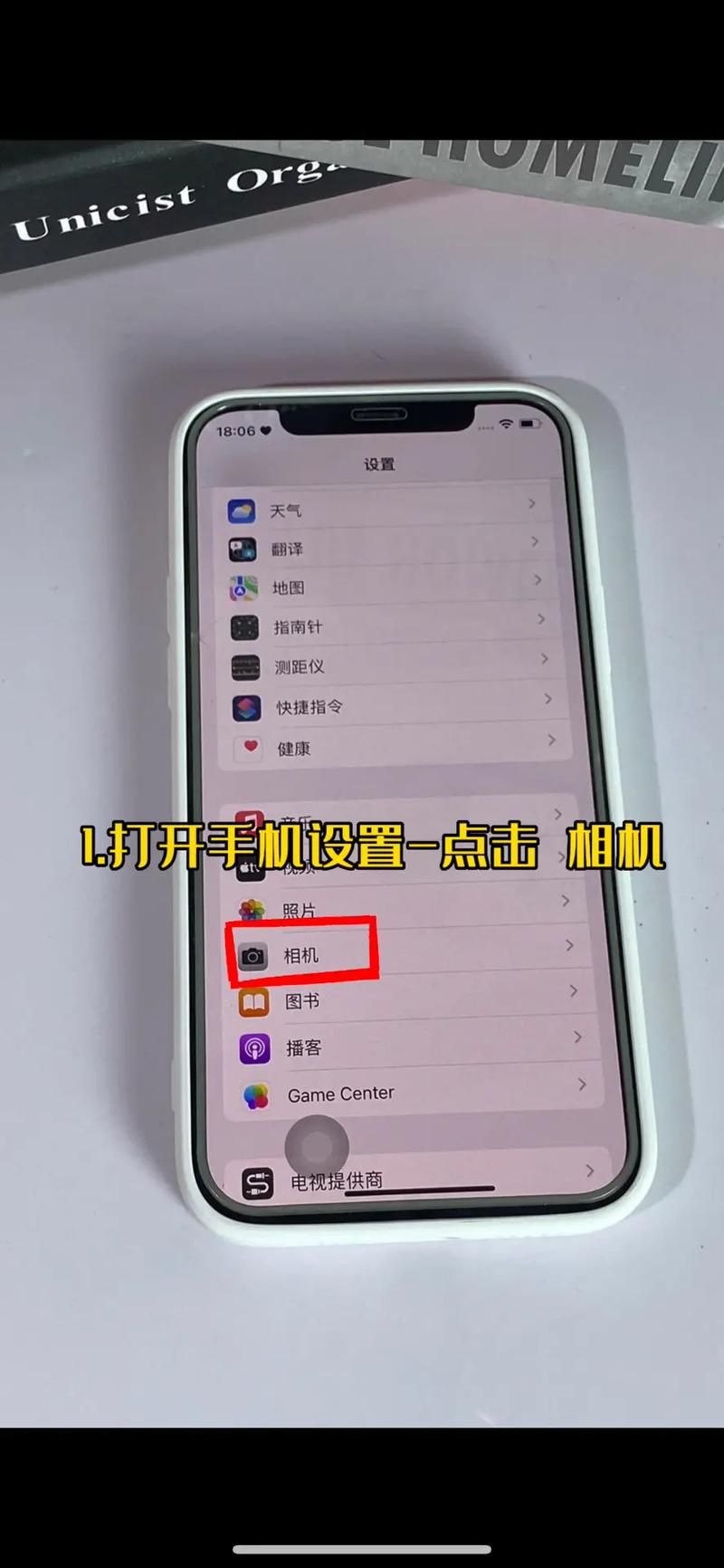
好了,以上就是我对苹果手机照片镜像翻转的讲解了,是不是超级简单? 如果你还有什么问题或者更好的方法,欢迎留言分享哦,让我们一起轻松玩转苹果手机! 你还有什么其他的手机照片处理小技巧呢?或者,你对哪个App的图片编辑功能特别喜欢?